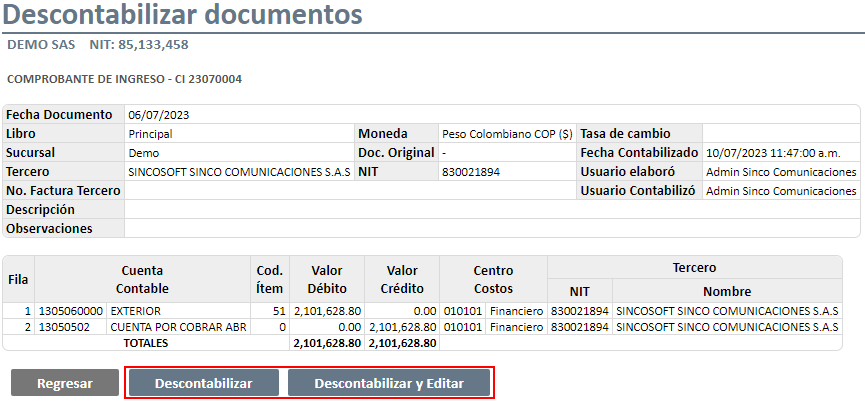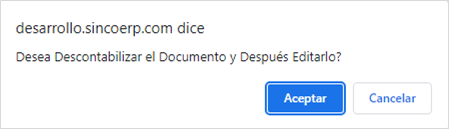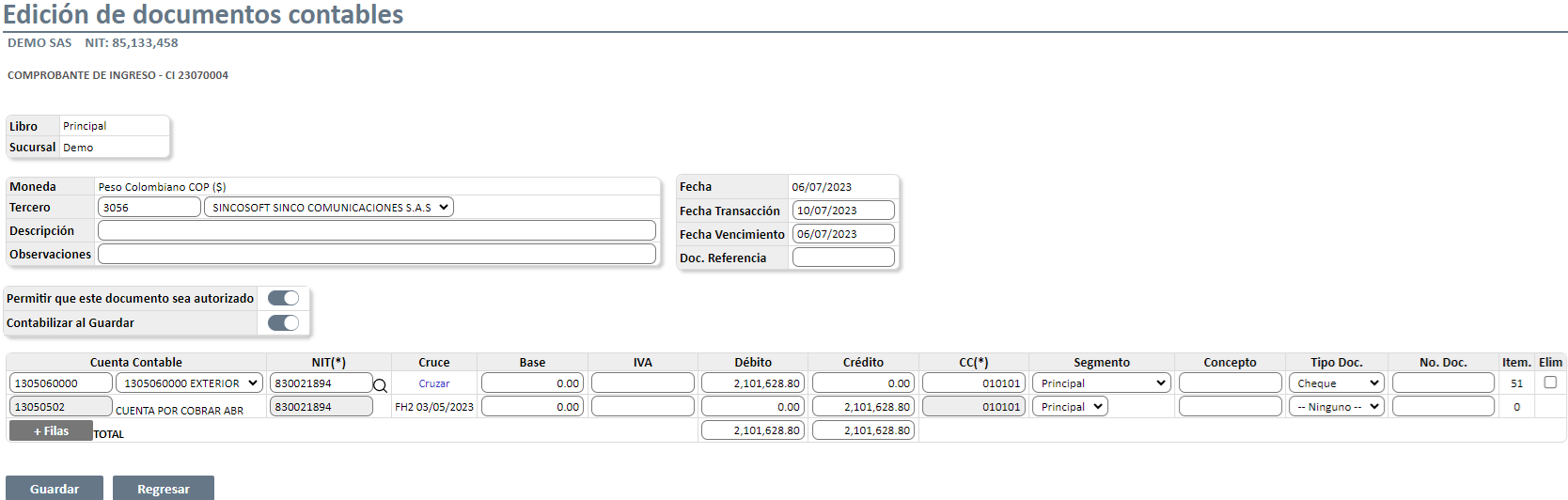- Print
- DarkLight
Descontabilizar documentos de tesorería
En esta opción permite la consulta de documentos de tesorería que se encuentran contabilizados, además de su modificación, permite descontabilizar los documentos.

Casillas de Búsqueda
- Libro: La opción solo muestra documentos asociados al libro principal, por lo tanto, este campo se visualiza de lectura.
- Documento:
- Tipo Doc: Lista desplegable para filtrar por un tipo de documento de tesorería que desea consultar. Si no selecciona ninguno se genera la consulta con todos los documentos de tesorería dentro del periodo consultado.
- Número: Campo de texto numérico que permite filtrar por un consecutivo de documento específico.
- Tercero: Control de búsqueda que permite filtrar por un tercero específico. Para encontrar un tercero digite el número de identificación, el nombre o parte de cada uno de estos en la casilla de texto y presione sobre la lista desplegable para visualizar los terceros que coinciden con el texto digitado.
- Sucursal: Lista desplegable para filtrar los documentos por la sucursal a la que fueron asociados al momento de su registro.
- Fecha:
- Año: Casilla de texto numérico que permite ingresar el año a consultar, por defecto se visualiza el año en curso.
- Mes: Lista desplegable para indicar el mes a consultar, por defecto se visualiza el mes en curso.
Consultar Información
Una vez se han diligenciado las casillas de búsqueda se debe presionar el botón consultar para visualizar la información en la pantalla.

Detalle del Informe

Tipo Doc.: Columna que indica el tipo de documento de tesorería.
Número: Columna que indica el consecutivo del documento de tesorería. Para descontabilizar el documento debe hacer clic sobre el número (color azul), el cual abrirá una pantalla en donde se visualizan todos los datos que del documento; permitiendo descontabilizar o editar.
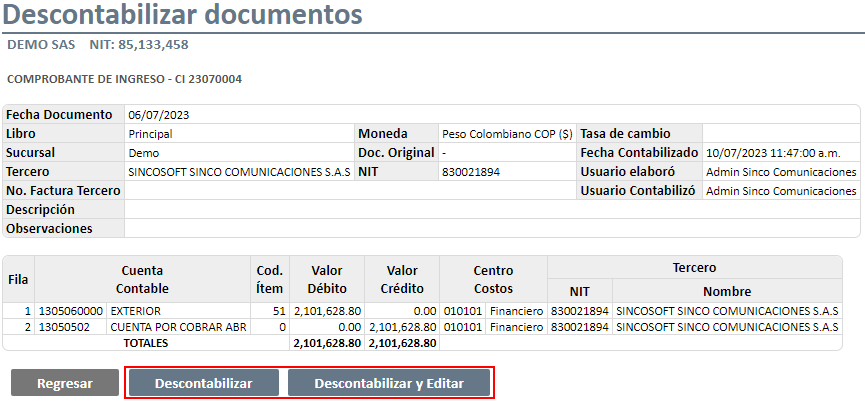
- Descontabilizar: Presione el botón para descontabilizar el documento.
- Descontabilizar y editar: Presione el botón para descontabilizar el documento y editarlo, inmediatamente el sistema arrojará un mensaje de confirmación el cual preguntará si desea descontabilizar el documento y después editarlo. En el momento de aceptar automáticamente se abrirá la página edición de documentos contables para realizar la respectiva edición.
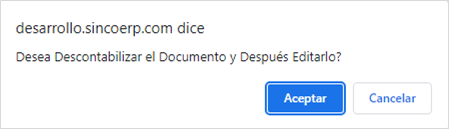
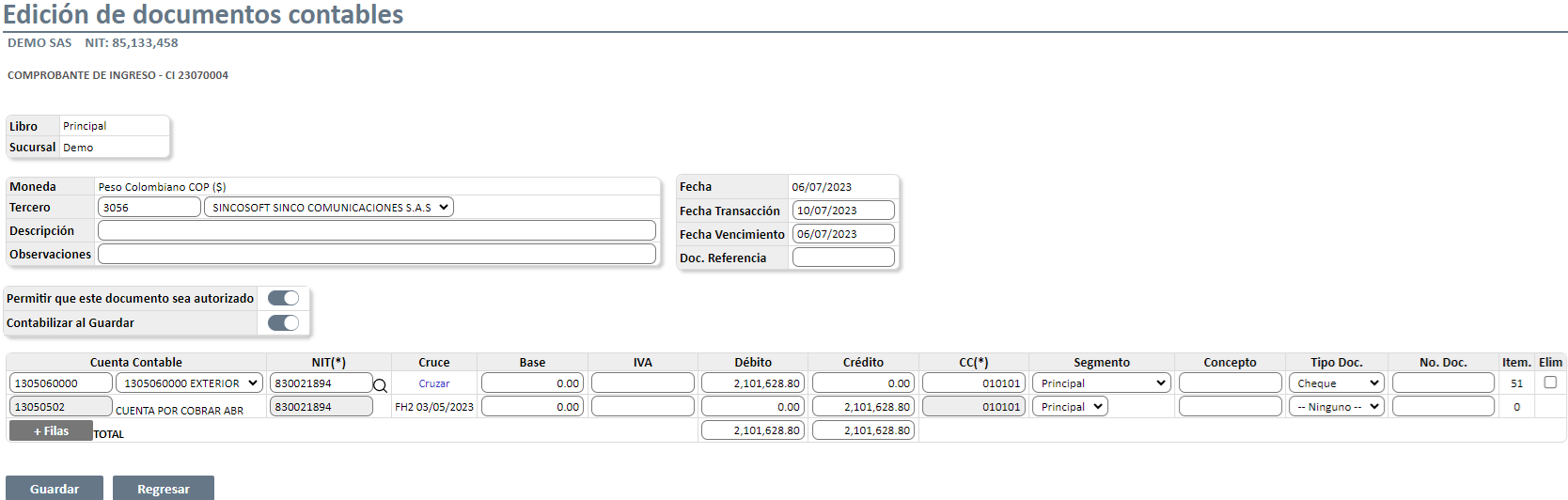
Libro: Columna que indica el libro donde fue contabilizado el documento.
Tercero: Columna que indica el nombre del tercero registrado en el documento.
Sucursal: Columna que indica la sucursal donde se generó el documento.
Fecha Elab.: Columna que indica la fecha en que se elaboró el documento de tesorería.
- Solo podrá descontabilizar documentos de periodos contables abiertos.
- Se permite descontabilizar y editar documentos diferentes a CE, para estos documentos solo se mostrará el botón Descontabilizar. Para su edición deberá realizarse por la opción: A&F/Tesorería/Comprobantes de egreso/Edición comprobantes de egreso.
- El sistema no permite descontabilizar documentos en los siguientes casos:
- Documentos migrados.
- Documentos de tipo comprobante de egreso que posean medios magnéticos generados en estado pendiente o pagado, es necesario efectuar previamente la reversión del medio magnético asociado al comprobante de egreso a descontabilizar.